HP ZBook 17 G3 Mobile Workstation (ENERGY STAR) Bedienungsanleitung Seite 1
Stöbern Sie online oder laden Sie Bedienungsanleitung nach Nein HP ZBook 17 G3 Mobile Workstation (ENERGY STAR) herunter. HP ZBook 17 G3 Mobile Workstation Brugervejledning [bg] [mk] [sr] Benutzerhandbuch
- Seite / 80
- Inhaltsverzeichnis
- LESEZEICHEN
- Brugervejledning 1
- Sikkerhedsadvarsel 3
- Indholdsfortegnelse 5
- 1 Sådan kommer du i gang 11
- Her nder du oplysninger 12
- 2 Komponenter 13
- Højre side 14
- Venstre 5 15
- 6 Kapitel 2 Komponenter 16
- TouchPad 17
- Lysdioder 18
- Foroven 9 19
- Knapper og ngeraftrykslæser 20
- Specialfunktionstaster 21
- Brug af genvejstasterne 21
- 12 Kapitel 2 Komponenter 22
- I bunden 23
- Mærkater 24
- 3 Tilslutning til et netværk 27
- Knappen Trådløs 28
- Tilslutning af et modemkabel 31
- 4 Skærmnavigation 33
- Tonger-knibe-zoom 34
- Rulning med to 34
- ngre (kun TouchPad) 34
- 5 Underholdningsfunktioner 35
- Brug af video 36
- Opsætning af HDMI-lyd 38
- Transport 39
- Intel-produkter) 40
- 6 Strømstyring 41
- Brug af batteristrøm 43
- Brug af HP batterikontrol 44
- Udtagning af batteriet 45
- Batteribesparelse 46
- Sådan udskifter du et batteri 46
- Brug af ekstern vekselstrøm 47
- 7 Sikkerhed 49
- Brug af adgangskoder 50
- 46 Kapitel 7 Sikkerhed 56
- Brug af antivirussoftware 57
- Brug af rewallsoftware 57
- 8 Vedligeholdelse 60
- Rengøring af computeren 61
- Rengøring af skærmen 62
- Rengøring af siderne og låget 62
- Retningslinjer 64
- Brug af Computer Setup 69
- Opdatering af BIOS 70
- 12 Specikationer 75
- 13 Elektrostatisk udledning 76
- 14 Hjælp til handicappede 77
Inhaltsverzeichnis
Brugervejledning
x
1 Sådan kommer du i gangEfter at du har kongureret og registreret computeren, anbefales det, at du udfører følgende trin for at få mest muligt ud af
Her nder du oplysningerDu har allerede anvendt opsætningsanvisningerne til at tænde computeren og nde denne vejledning. Brug denne tabel for at få p
2 KomponenterSådan nder du hardware og softwareFor at få vist en liste over dine installeret hardware:▲Vælg Start > Kontrolpanel > Strømindstil
Højre sideKomponent Beskrivelse(1) Chipkortlæser Understøtter valgfrie chipkort.(2) Kombineret lydudgangsstik (hovedtelefon)/lydindgangsstik (mikrofo
Komponent Beskrivelse(7) Strømstik Til tilslutning af en vekselstrømsadapter.(8) Lysdiode for batteri Når der er tilsluttet vekselstrøm:●Hvid: Batte
Komponent BeskrivelseBEMÆRK: USB-opladningsporte kan også oplade udvalgte modeller af mobiltelefoner og MP3-afspillere, selv når computeren er slukket
Komponent BeskrivelseDu kan nde lovgivningsmæssige oplysninger om trådløs kommunikation i det afsnit af Generelle bemærkninger, sikkerhed og miljø, d
Komponent Beskrivelse(8) Midterste TouchPad-knap Fungerer som den midterste knap på en ekstern mus.(9) Højre TouchPad-knap Fungerer som højre knap
Komponent Beskrivelse(6) Lysdiode for lydløs●Gul: Computerens lyd er slået fra.●Slukket: Computerens lyd er slået til.(7) TouchPad-lysdiode ●Tændt:
© Copyright 2016 HP Development Company, L.P.Bluetooth er et varemærke tilhørende dets indehaver og anvendes af HP Inc. under licens. Intel og Pentium
Knapper og ngeraftrykslæserKomponent Beskrivelse(1) Tænd/sluk-knap●Når computeren er slukket, skal du trykke på knappen for at tænde den.●Når compute
SpecialfunktionstasterKomponent Beskrivelse(1) Tasten esc Viser systemoplysninger, når der trykkes på den i kombination med tasten fn.(2) Tasten
Tryk på fn+funktionstastBeskrivelseSkifter mellem visning af billedet på de skærmenheder, der er tilsluttet systemet. Hvis f.eks. en skærm er tilslutt
I bundenKomponent Beskrivelse(1) Servicedæksel Giver adgang til harddiskrummet, det trådløse LAN-modulrum (WLAN), WWAN-modulrummet og hukommelsesmod
ForsideKomponent Beskrivelse(1) Lysdiode for trådløs Tændt: Der er tændt for en integreret trådløs enhed, f.eks. en enhed til trådløst lokalnetværk (
VIGTIGT: Kontrollér følgende steder for at nde mærkaterne, der er beskrevet i dette afsnit: i bunden af computeren, inde i batterirummet, under servi
Indsættelse af et SIM-kort (kun udvalgte produkter)FORSIGTIG: Vær forsigtig, når du sætter et SIM-kort i, så du ikke beskadiger stikkene.Benyt nedenst
3 Tilslutning til et netværkDu kan have computeren med dig overalt. Men selv når du er hjemme, kan du udforske verden og få adgang til oplysninger fra
Vælg Start > Alle programmer > Produktivitet og værktøjer > HP Connection Manager, og klik på tænd/sluk-knappen ud for den ønskede enhed.HP C
3. Vælg et WLAN, der skal oprettes forbindelse til.4. Klik på Tilslut.Hvis WLAN'et er et sikkerhedsaktiveret WLAN, bliver du bedt om at angive en
SikkerhedsadvarselADVARSEL! For at mindske risikoen for varmerelaterede skader eller overophedning af computeren må du ikke placere den direkte i skød
Brug af trådløse Bluetooth-enheder (kun udvalgte produkter)En Bluetooth-enhed muliggør trådløs kommunikation med kort rækkevidde, som erstatter de fys
2. Sæt den anden ende af netværkskablet i et netværksvægstik (2) eller en router.BEMÆRK: Hvis netværkskablet er forsynet med et støjdæmpningskredsløb
Følg nedenstående fremgangsmåde for at slutte modemmet til en analog telefonlinje, der ikke har et RJ-11-telefonstik:1. Sæt modemkablet i computerens
4 SkærmnavigationDu kan navigere på computerskærmen på følgende måder:●Brug berøringsbevægelser direkte på computerskærmen (kun udvalgte modeller)●Bru
Tonger-knibe-zoomBrug tonger-knibezoom for at zoome ud eller ind på billeder eller tekst.●Zoom ud ved at sætte to spredte ngre på TouchPad-zonen el
5 UnderholdningsfunktionerBrug din HP-computer til forretning eller fornøjelser for at mødes med andre via webcam, mikse lyd og video eller tilslutte
Tilslutning af headset ADVARSEL! For at undgå risikoen for personskade skal du sænke lydstyrken, inden du tager hovedtelefoner, øresnegle eller et hea
Tilslutning af videoenheder med et VGA-kabel (kun udvalgte produkter)BEMÆRK: Hvis du vil tilslutte en VGA-videoenhed til din computer, skal du bruge e
2. Sæt den anden ende af kablet i HD-tv'et eller -skærmen.3. Tryk på fn+f4 for at skifte mellem computerens re visningstilstande for skærmbilled
Type-C-porte oplader produkter som f.eks mobiltelefoner, bærbare computere, tabletter og MP3-afspillere, selv når computeren er slukket.BEMÆRK: Thunde
iv Sikkerhedsadvarsel
▲Vælg Start>Kontrolpanel>System og sikkerhed>System>Enhedshåndtering for at få vist en liste over alle enheder, der er installeret på din
6 StrømstyringBEMÆRK: En computer har enten en strømknap eller en tænd/sluk-knap. Ordet tænd/sluk-knap anvendes i hele denne vejledning til at henvise
FORSIGTIG: For at reducere risikoen for eventuel lyd- og videoforringelse eller tab af lyd- eller videoafspilningsfunktioner eller tab af oplysninger,
Forskellige batterimålerikoner viser, om computeren kører på batteri eller på ekstern strøm. Ikonet viser også en meddelelse, hvis batteriet har nået
Brug af HP batterikontrolHvis du vil overvåge status for batteriet, eller hvis batteriet ikke længere holder sig opladet, skal du køre HP batterikontr
Hvis computeren er tændt eller i slumretilstand, forbliver den kortvarigt i slumretilstand, hvorefter den lukkes, og ikke-gemte data går tabt.Afhjælpn
6. Træk tappen på batteriet (3) opad, og fjern batteriet (4) fra computeren.Batteribesparelse●Vælg indstillinger for lavt strømforbrug ved at anvende
vejledningen et garanti-id. En meddelelse henviser dig til HP's websted, hvor du kan få ere oplysninger om at bestille et nyt batteri.Brug af ek
Afprøvning af en vekselstrømsadapterTest vekselstrømsadapteren, hvis computeren viser nogle af følgende symptomer, når den tilsluttes vekselstrøm:●Com
7 SikkerhedBeskyttelse af computerenStandardsikkerhedsfunktionerne i Windows-operativsystemet samt i hjælpeprogrammet Setup Utility (BIOS) (ikke Windo
Indholdsfortegnelse1 Sådan kommer du i gang ...
Brug af adgangskoderEn adgangskode er en gruppe af tegn, som du vælger for at beskytte oplysningerne på computeren. Du kan vælge adskillige typer adga
Adgangskode FunktionHovedadgangskode til DriveLock* Beskytter adgangen til den interne harddisk, der er beskyttet af DriveLock. Den anvendes også til
▲Sluk for tabletten. Tryk på tænd/sluk-knappen i kombination med knappen Reducér lydstyrke, indtil opstartsmenuen vises, og tryk derefter på F10 for a
Indtastning af BIOS-administratoradgangskoderVed prompten for BIOS-administratoradgangskode skal du skrive adgangskoden (med samme type taster, som du
Indstilling af en drivelock-adgangskodeBenyt følgende fremgangsmåde for at indstille en DriveLock-adgangskode i Computer Setup:1. Start Computer Setup
3. Vælg den harddisk, du vil beskytte, og tryk derefter på enter.4. Følg anvisningerne på skærmen for at foretage de valg der skal til for at aktivere
Indtastning af en DriveLock-adgangskode (kun udvalgte produkter)Kontrollér, at harddisken er indsat i computeren (ikke i en valgfri dockingenhed eller
Ændring af en DriveLock-adgangskode (kun udvalgte produkter)Benyt følgende fremgangsmåde for at ændre en DriveLock-adgangskode i Computer Setup:1. Slu
Computeren eller netværksudstyret har muligvis allerede en rewall installeret. Ellers ndes der rewall-softwareløsninger.BEMÆRK: I visse tilfælde ka
Sådan nder du ngeraftrykslæserenFingeraftrykslæseren er en lille metalsensor, der er placeret et af følgende steder på computeren:●Nær bunden af Tou
Tilslutning af en lande-/områdespecik modemkabeladapter ... 214 Skærmnavigation ...
8 VedligeholdelseDet er vigtigt at udføre regelmæssig vedligeholdelse for at bevare computeren i optimal tilstand. Dette kapitel forklarer, hvordan du
BEMÆRK: Kun interne harddiske er beskyttet af HP 3D DriveGuard. En harddisk, der er installeret i en valgfri dockingenhed eller er sluttet til en USB-
ADVARSEL! For at undgå elektrisk stød eller beskadigelse af komponenter må du ikke forsøge at rense din computer, mens den er tændt.1. Sluk for comput
FORSIGTIG: Undgå at udsætte et drev for magnetfelter. Sikkerhedsudstyr med magnetfelter omfatter de metaldetektorer, du går igennem i lufthavne, samt
9 Sikkerhedskopiering og gendannelseComputeren indeholder HP- og Windows-værktøjer, som kan hjælpe dig med at beskytte dine oplysninger og hente dem,
Recovery Disc Creator. Dette gendannelsesmedie giver dig mulighed for at geninstallere dit oprindelige operativsystem og vælge drivere og programmer,
BEMÆRK: Windows omfatter funktionen Brugerkontokontrol til at forbedre sikkerheden på computeren. Du bliver måske bedt om tilladelse eller adgangskode
FORSIGTIG: Nogle Startreparationsmuligheder sletter og omformaterer harddisken fuldstændigt. Alle de ler, du har oprettet, og eventuel software, du h
med Worldwide Telephone Numbers (Telefonnumre verden over), som fulgte med computeren, for at få kontaktoplysninger.FORSIGTIG: Hvis du bruger en Windo
10 Computer Setup (BIOS), TPM, og HP Sure StartBrug af Computer SetupComputer Setup eller BIOS (Basic Input/Output System) styrer kommunikation mellem
Identicering af lave batteriniveauer ... 34Afhjælpning af lav batterispænding ...
Vælg Main (Overordnet), vælg Save Changes and Exit (Gem ændringer og Afslut), og tryk derefter på enter.Ændringerne træder i kraft, når computeren gen
Vælg Main (Overordnet), vælg Ignore Changes and Exit (Ignorer ændringer og Afslut), og tryk derefter på enter.Se Download af en BIOS-opdatering på sid
Ændring af startrækkefølgen med F9-promptenFølg disse trin for dynamisk at vælge en startenhed for den aktuelle startrækkefølge:1. Tænd eller genstart
11 Brug af HP PC Hardware Diagnostics (UEFI)HP PC Hardware Diagnostics er et UEFI (Unied Extensible Firmware Interface), som gør det muligt at køre d
3. Brug de angivne kategorier til at nde dit produkt.- eller -Klik på Find nu for automatisk at lade HP nde dit produkt.4. Vælg din computer, og væl
12 SpecikationerIndgangseektOplysningerne om strøm i dette afsnit kan være nyttige, hvis du har planer om at rejse til udlandet med computeren.Compu
13 Elektrostatisk udledningElektrostatisk udledning er udledningen af statisk elektricitet, når to objekter kommer i kontakt med hinanden, f.eks. det
14 Hjælp til handicappedeHP designer, leverer og markedsfører produkter og serviceydelser, som kan bruges af alle, herunder personer med handicap, ent
IndeksAAdgangskoderDriveLock 43adgangskoderadministrator 40BIOS-administrator 41bruger 40administratoradgangskode 40afprøvning af en vekselstrømsadapt
Højttaleretilslutte 25højttalere, identicere 14Ii bunden 15indgangseekt 65Indstille adgangskodebeskyttelse ved vækning 33Indstillinger for TPM 62int
Rengøring af siderne og låget ... 52Rengøring af TouchPad'e
softwareantivirus 47rewall 47HP 3D DriveGuard 50kritiske opdateringer 48spill udløbshul, identicere 13Startreparation, bruge 56stikkombi-stik til ly
Indeks ...................................

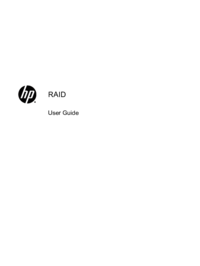

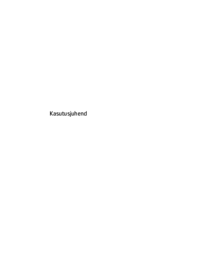





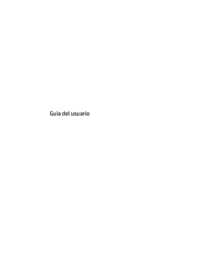











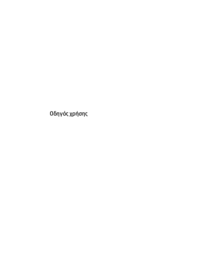







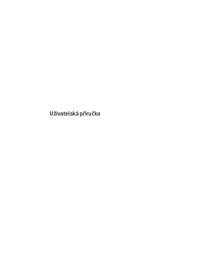






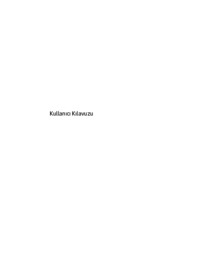









 (19 Seiten)
(19 Seiten) (71 Seiten)
(71 Seiten) (87 Seiten)
(87 Seiten) (89 Seiten)
(89 Seiten) (102 Seiten)
(102 Seiten)
 (87 Seiten)
(87 Seiten) (54 Seiten)
(54 Seiten) (44 Seiten)
(44 Seiten) (50 Seiten)
(50 Seiten) (92 Seiten)
(92 Seiten) (99 Seiten)
(99 Seiten)







Kommentare zu diesen Handbüchern